Word中出现打不开高版本文件的处理技巧
发布时间:2017-06-16 11:00
相关话题
word是我们长用的办公软件,有的时候在其他地方拿过来的文件,发现在自己的电脑上会打不开,其中的一种情况——高版本word创建的文件在自己的电脑上打不开。今天,小编就教大家在Word中出现打不开高版本文件的处理技巧。
Word中出现打不开高版本文件的处理步骤
当打开较高版本创建文件时会弹出对话框询问是否下载兼容包。如下图。

单击确定进入下载页面,在联网的情况下会打开下图页面。

在"select language"这个位置的下拉框中选中第三个单击,也就是简体中文。
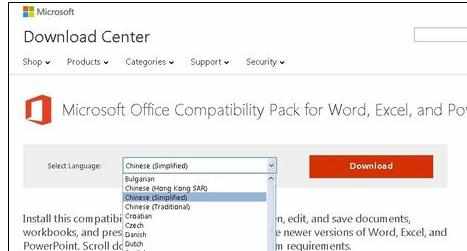
单击下载。
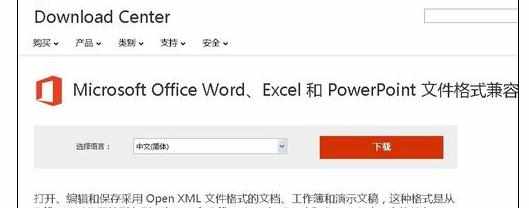
弹出建议加载项,点击右下角“不用了,谢谢,请继续”。
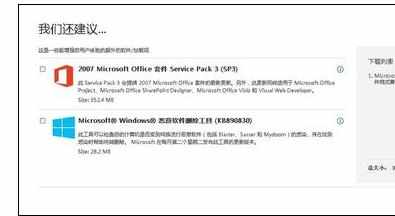
选择合适位置点击下载并运行。

下载完成后,自动开始安装兼容包,勾选左下角方框后点击继续。

等待10几秒后安装完成。点击确定所有步骤完成。


Word中出现打不开高版本文件的处理技巧的评论条评论